使用Python Matplotlib创建基本甘特图
项目管理可能是一项复杂的工作,需要谨慎的计划、组织和跟踪任务和时间表。甘特图长期以来一直是项目管理中的重要工具,可以以视觉方式展示项目计划、任务周期和依赖关系。这些图表使项目经理和团队能够有效地规划、监控和沟通项目进展。
在本文中,我们将使用强大的Python库Matplotlib来创建基本的甘特图。通过利用Matplotlib的绘图功能,我们可以创建生动、有用的甘特图,提升和扩展可视化和决策能力。
使用Python Matplotlib创建基本甘特图
甘特图是项目经理的重要工具,能够绘制项目计划并跟踪任务执行情况。Python作为一个拥有丰富库环境的语言,提供了创建甘特图的灵活解决方案。Matplotlib作为Python中最受欢迎的数据可视化库之一,为生成可自定义的甘特图提供了强大的平台。通过Matplotlib,我们能够轻松地绘制任务、设置时间范围,并清晰准确地展示项目进度。无论是个人项目、团队协作还是专业项目管理,掌握使用Python Matplotlib创建基本甘特图是一项重要的技能。
方法一:Python – 使用Python Matplotlib绘制基本甘特图 – 使用水平条形图
在这种方法中,我们将使用Matplotlib的水平条形图来创建甘特图。我们将每个任务作为一个水平条形图,标记出其开始和结束日期。
算法
- 第一步: 导入必要的库:Matplotlib和NumPy。
-
第二步: 创建甘特图的数据,包括任务名称、开始日期和持续时间。
-
第三步: 初始化图表的图形和坐标轴。
-
第四步: 将y轴刻度标签设置为任务名称。
-
第五步: 遍历任务并将每个任务作为一个横向条形图绘制出来。
-
第六步: 根据任务的开始日期和结束日期设置x轴的限制。
-
第七步: 使用合适的标签、标题和网格线自定义图表。
-
第八步: 使用’plt.show()’显示甘特图。
示例
import matplotlib.pyplot as plt
import numpy as np
import pandas as pd
import matplotlib.dates as mdates
# Step 2: Create the data for the Gantt chart
tasks = ['Task 1', 'Task 2', 'Task 3', 'Task 4']
start_dates = ['2023-06-01', '2023-06-03', '2023-06-06', '2023-06-09']
durations = [3, 4, 2, 5]
# Step 3: Initialize the figure and axis
fig, ax = plt.subplots()
# Step 4: Set y-axis tick labels
ax.set_yticks(np.arange(len(tasks)))
ax.set_yticklabels(tasks)
# Step 5: Plot each task as a horizontal bar
for i in range(len(tasks)):
start_date = pd.to_datetime(start_dates[i])
end_date = start_date + pd.DateOffset(days=durations[i])
ax.barh(i, end_date - start_date, left=start_date, height=0.5, align='center')
# Step 6: Set x-axis limits
min_date = pd.to_datetime(min(start_dates))
max_date = pd.to_datetime(max(start_dates)) + pd.DateOffset(days=max(durations))
ax.set_xlim(min_date, max_date)
# Step 7: Customize the chart
ax.xaxis_date()
ax.xaxis.set_major_locator(mdates.WeekdayLocator())
ax.xaxis.set_major_formatter(mdates.DateFormatter('%Y-%m-%d'))
ax.set_xlabel('Date')
ax.set_ylabel('Tasks')
ax.set_title('Basic Gantt Chart')
# Step 8: Display the chart
plt.grid(True)
plt.show()
输出

进一步:使用Python Matplotlib和Seaborn的基本甘特图
在这种方法中,我们将使用Seaborn库来创建甘特图,Seaborn是构建在Matplotlib之上的库。我们将利用Seaborn的barplot()函数,它提供了一个高级接口来制作柱状图。
算法
- 第1步 - 导入必要的库:Seaborn和Pandas。
-
第2步 - 创建一个Pandas数据框来保存任务数据,包括任务名称、开始日期和持续时间。
-
第3步 - 初始化图表的图形和坐标轴。
-
第4步 - 使用Seaborn的barplot()函数创建甘特图。
-
第5步 - 使用合适的标签、标题和网格线自定义图表。
-
第6步 - 使用plt.show()显示甘特图。
示例
import seaborn as sns
import pandas as pd
import matplotlib.pyplot as plt
import matplotlib.dates as mdates
# Step 2: Create the data for the Gantt chart
data = {
'Tasks': ['Task 1', 'Task 2', 'Task 3', 'Task 4'],
'Start Dates': ['2023-06-01', '2023-06-03', '2023-06-06', '2023-06-09'],
'Durations': [3, 4, 2, 5]
}
df = pd.DataFrame(data)
# Convert 'Start Dates' to numeric duration values
df['Start Dates'] = mdates.datestr2num(df['Start Dates'])
# Step 3: Initialize the figure and axis
fig, ax = plt.subplots()
# Step 4: Create the Gantt chart
sns.barplot(data=df, x='Start Dates', y='Tasks', hue='Durations', ax=ax)
# Step 5: Customize the chart
ax.set_xlabel('Date')
ax.set_ylabel('Tasks')
ax.set_title('Basic Gantt Chart')
ax.grid(True)
# Step 6: Display the chart
plt.show()
输出
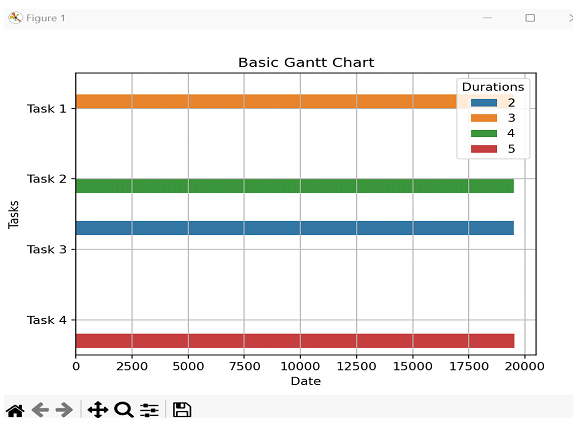
结论
在这篇文章中,我们探讨了使用Python的Matplotlib库创建简单甘特图的三种不同方法。第一种方法使用水平条形图,第二种方法使用Seaborn的Barplot功能,第三种方法使用Plotly Express创建交互式图表。
 极客笔记
极客笔记